Jak urychlit proces skenování?
- kocimarek
- 31. 10. 2022
- Minut čtení: 6
Aktualizováno: 17. 11. 2023
Při rozhodování, zda upgradovat tablet nebo telefon, který používáte ke skenování pomocí aplikace Matterport, si možná kladete otázku: Které zařízení je vlastně nejlepší?
Tento článek se zabývá faktory, které mohou ovlivnit rychlost skenování s různými zdroji snímání: kamerou Pro2, 360° kamerami, Leica BLK360 G1 nebo použitím mobilního telefonu s motorovým držákem Matterport Axis nebo bez něj.
Některé z těchto faktorů také ovlivňují, jak velký projekt můžete v daném mobilním zařízení vyzkoušet v rámci jednoho modelu. V tomto článku se budeme zabývat rychlostí skenování, která je definována jako doba, která uplyne od stisknutí tlačítka skenování do okamžiku, kdy se toto skenování úspěšně zarovná.
Shrnutí:
Pořiďte si tolik paměti RAM, kolik si můžete dovolit.
Rychlost ovlivňují i modernější výpočetní zařízení. Novější jsou obecně rychlejší.
Úložiště je důležité pro počet projektů, které plánujete v mobilním zařízení uchovávat.
Rychlost skenování
Různé zdroje snímání mají ze své podstaty různé časové aspekty. Například kamera Matterport Pro2 nebo Leica BLK360 G1 se při snímání obrazu a hloubkových dat otáčí v plné rotaci. Kamery, které snímají pouze obraz, jako například kamery Ricoh Theta nebo Insta360, se otáčet nemusí, takže mohou pořizovat záběry a rychle je zpracovávat. Snímání pomocí chytrého telefonu vyžaduje otáčení kolem telefonu nebo použití Matterport Axis k otáčení telefonu.
Pro účely tohoto článku se zaměříme na úplný výsledek skenování: od samotného začátku skenování až po jeho úspěšné zarovnání s ostatními skeny v projektu. Tato poslední část, zarovnání (nebo registrace) nového skenu ke zbytku projektu, vyžaduje větší výpočetní výkon. Všimněte si, že během zarovnávání prvního skenu můžete spustit druhý sken, ale tento článek se zaměřuje na jednoduchý kompletní cyklus skenování.
Rychlost zarovnání skenování ovlivňují následující faktory:
Velikost operační paměti, která je v zařízení k dispozici jako pracovní paměť.
Jak výkonné nebo moderní je mobilní zařízení. Záleží na výpočetním výkonu.
Velikost a složitost projektu z hlediska počtu skenů a ploch.
Tepelné podmínky zařízení. Když je mobilní zařízení horké, může se sekat nebo zpomalovat.
Paměť RAM není totéž co datové úložiště mobilního zařízení, i když se obě měří v gigabajtech (GB). Někteří výrobci nabízejí různé konfigurace v rámci jedné rodiny. Například telefon Samsung Galaxy S21 FE 5G se dodává ve variantách s 6 GB nebo 8 GB paměti RAM.
Společnost Apple klade velký důraz na kapacitu úložiště iPadu nebo iPhonu, takže může být obtížné zjistit, kolik paměti RAM vaše zařízení se systémem iOS obsahuje. Wikipedie a několik webů třetích stran, jako je everymac.com, se pokouší sestavit podrobnější specifikace zařízení se systémem iOS.
Další možností, jak zjistit kolik máte paměti RAM je, že otevřete nastavení v aplikace Matterport a v záložce STORAGE & MEMORY uvidíte kapacitu zařízení a velikost RAM.

Tato fyzická paměť RAM je sdílena mezi všemi aplikacemi a operačním systémem a operační systém řídí, kolik jí může daná aplikace využít.
Příklad: Pro2 s nejnovějšími iPady s procesorem M1
Podívejme se na rychlost skenování u konkrétního dvojice zařízení Matterport Pro2 nebo Pro2 Lite s nejnovějšími iPady založenými na platformě M1, které se dodávají buď s 8 GB, nebo 16 GB paměti RAM v závislosti na tom, jak velkou mají stálou paměť. Jedná se o jeden z nejrychlejších a nejvyspělejších hardwarů, které můžete v současné době používat, pokud jde o výpočetní schopnosti a operační paměť RAM pro práci.
Na grafu níže vidíme, že naprostá většina úspěšných skenů je dokončena mezi 25-30 sekundami po zahájení skenování. To zahrnuje dobu otáčení kamery, přenos dat do iPadu prostřednictvím Wi-Fi a zarovnání (registraci) nového skenu s předchozími skeny.
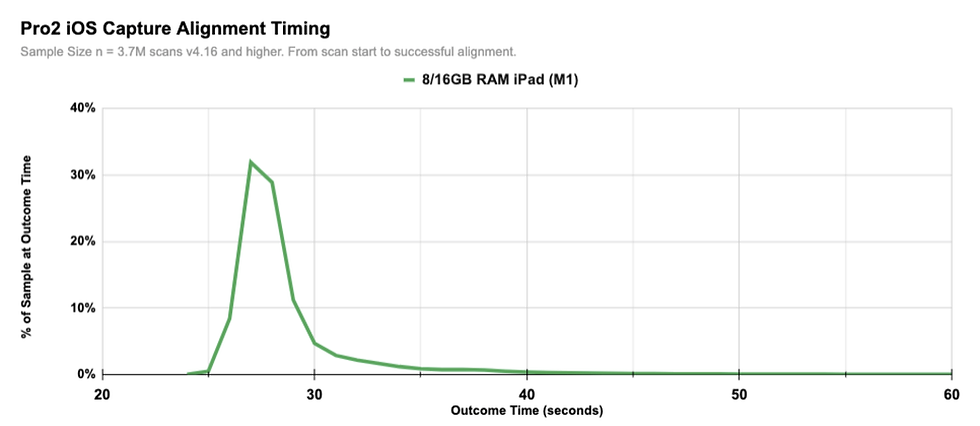
Rozložení načasování je poměrně úzké. Některé vzorky trvají déle než 30 sekund, ale většina se pohybuje v malém rozmezí.
Množství práce, a tedy i času, potřebného k zarovnání nového skenu k předchozím skenům závisí na několika faktorech, jako je vizuální a 3D složitost scény, to, jak jsou jednotlivé skeny odlišné nebo neodlišné od ostatních, vzdálenost od předchozích skenů, typ kamery atd.
Není tedy překvapivé, že nejvýkonnější výpočetní konfigurace nabízí rychlé a relativně opakovatelné výsledky časování.
Příklad: Pro2 s nejstaršími podporovanými iPady
Jak vypadá tento časový graf v porovnání s nejrychlejšími (nejnovějšími iPady M1) a některými z nejstarších podporovaných iPadů s kamerou Matterport Pro2?
V níže uvedeném grafu se k předchozímu grafu M1 (zelená čára) připojují vzorky zarovnání z iPadů s 3 GB RAM a starších iPadů s 2 GB RAM. Všimněte si, že modrý graf 3GB RAM není tak úzký a má výraznější chvost. Více skenů trvá od začátku do konce déle než 30 sekund a značný počet může trvat až 40 sekund nebo déle.

iPady s pouze 2 GB RAM se již nějakou dobu nevyrábějí a představují minimální podporovanou konfiguraci s fotoaparátem Pro2. Všimněte si, že výše uvedený graf s 2 GB RAM je velmi široký. Skenování může trvat od 35 sekund až po dobu delší než 50 sekund. U velkých a složitých modelů by skenování mohlo trvat déle než 60 sekund.
V průběhu celého dne skenování ušetří použití výkonnějšího iPadu mnoho času ve srovnání s použitím nejstaršího iPadu s 2 GB RAM.
Příklad: Pro2 s různými iPady
Pokud do tohoto grafu seskupíme různé skupiny iPadů, získáme hustší zobrazení níže.
Ten ilustruje, že právě kombinace výpočetního výkonu a operační paměti (RAM) poskytuje nejlepší výsledky. Zleva doprava je nejrychlejší nejnovější M1 s 8 nebo 16 GB RAM. Dále jsou nejnovější iPady se 4 GB RAM a procesorem A15 a A14 obecně o něco rychlejší než starší iPady s procesory A12/A12Z, a to i s 6 GB RAM.

Podobně jsou novější iPady A15/A14 se 4 GB RAM (tyrkysový graf) rychlejší než 4GB iPady na starších výpočetních platformách A12, A10 nebo A9 (fialový graf). iPady s 3GB RAM na novějších procesorech téměř odpovídají profilu starších iPadů s 4GB pamětí.
Výše uvedená srovnání ilustrují vzorky s použitím zařízení Matterport Pro2 nebo Pro2 Lite. Skenovat můžete i pomocí jiných typů zdrojů snímání, např.:
Podporované 360° kamery. Seznam aktuálně podporovaných kamer naleznete v článku Podporované 360° sférické kamery.
Skenery vyšší třídy, jako je Leica BLK360 G1, které mají více možností hustoty skenování a HDR.
Kamera ve smartphonu s motorizovaným držákem Matterport Axis nebo bez něj a kamera v tabletu.
Import 360° snímků z libovolného zdroje (v beta verzi pro systém Android).
Originální kamera Matterport Pro.
Některé z těchto možností využívají aktivní snímače hloubky a některé vyžadují samostatnou připojenou kameru. Některé se otáčejí a některé pořizují 360° snímky téměř okamžitě.
I když se absolutní doba potřebná k dokončení snímání bude lišit v závislosti na výběru snímacích nástrojů, výše znázorněný vzorec stále platí. Čím větší výpočetní výkon můžete do terénu přinést, tím rychleji můžete prostor zachytit.
Zařízení s OS Android
Stejný vzorec výkonu platí i pro zařízení se systémem Android.
Výrobci zařízení se systémem Android nabízejí širokou škálu hardwaru, od špičkového až po low-end, a zařízení často používají různé verze systému Android. Vzhledem k rozdílům v softwarové a hardwarové architektuře mezi systémy iOS a Android není rozumné provádět srovnávání "jablka s jablkem". Například naše minimální doporučené zařízení v systému iOS vyžaduje 2 GB paměti RAM, zatímco v systému Android požadujeme 3 GB.
Podívejme se na další způsob porovnání výhod rychlejších a výkonnějších zařízení, která šetří čas v terénu. Použijeme tři různá zařízení se systémem Android a pomocí funkce Import 360 importujeme přesně stejnou sadu 65 snímků pořízených z fotoaparátu Ricoh Theta Z1, které byly pořízeny při skenování dvoupatrové rezidence.
Zařízení Samsung Galaxy S21 Ultra 5G použité v tomto testu má 12 GB paměti RAM a špičkový čipset Qualcomm. Tablet Samsung Galaxy Tab S5e je několik let starý a má 6 GB paměti RAM a čipovou sadu Qualcomm střední třídy. Samsung Galaxy A12 je cenově dostupný telefon s 3 GB RAM a čipovou sadou MediaTek nižší třídy.
V tomto příkladu jsou 360° snímky nejprve zkopírovány do úložiště zařízení, takže jsme eliminovali veškeré proměnné při stahování snímků z internetu nebo při jejich pořizování fotoaparátem a jejich přenosu do mobilního zařízení.
Následující graf znázorňuje čas potřebný k výběru každého snímku, jeho převodu do 3D pomocí enginu Matterport Cortex AI a zarovnání s předchozími skeny.
Nejvýkonnější možnost, Galaxy S21, tak činí poměrně konzistentně s mediánem 13 sekund na jeden snímek v tomto vzorku. Tabulka střední třídy Tab S5e tak činí s mediánem 23 sekund a levnému modelu Galaxy A12 trvá převod a zarovnání jedné 360° fotografie s mediánem 39 sekund. Při skenování v terénu by zařízení vyšší třídy ušetřilo značný čas na jeden sken (v tomto případě ~3x).

Na tomto grafu jsou dvě položky, které stojí za povšimnutí. Snímky 1-27 byly pořízeny postupně a každý snímek se obecně shoduje s předchozím snímkem. Číslo 28 bylo to, čemu říkáme skokové zarovnání. Sken byl pořízen v jiné oblasti než předchozí sken. Stále docházelo k překrývání s předchozími skeny (v tomto případě se skenem 10), takže systém potřebuje více času, aby pro něj našel správné místo poté, co si uvědomí, že sken 28 není v blízkosti skenu 27. To je důvod, proč je na výše uvedeném grafu u sekvence 28 hrot.
Další věc, kterou je třeba zaznamenat, je žlutý graf pro nižší model Galaxy A12. Jak se projekt zvětšuje, po překročení zhruba 55 skenů, začíná doba zpracování a zarovnání narůstat. To je příklad, kdy omezená paměť RAM způsobí sekaní nebo pár aplikace. V určitém okamžiku by operační systém nedovolil aplikaci využívat více paměti RAM a mohl by skutečně způsobit pád aplikace. Jediným způsobem, jak toto omezení obejít, je spustit nový projekt a oba projekty sloučit (sešít) dohromady.
Souhrn
Úspora času při skenování:
Jak tedy urychlit proces skenování?
Pořiďte si nejvýkonnější platformu pro zpracování, kterou si můžete dovolit.
Maximalizujte paměť RAM pro více pracovní paměti.
%20(1).png)

Comments